今天給大家帶來在Word的文檔中怎樣查找文字和替換文字,在Word的文檔中查找文字和替換文字的方法有哪些,讓您輕鬆解決問題。
如果要在一篇較長的文檔中查找某段文字或某個子,又或者是用新的文字來替換文檔中已有的文字,那麼就可以用到“查找與替換”功能具體方法如下:
解決方法1:
1點擊菜單欄中的編輯選項。
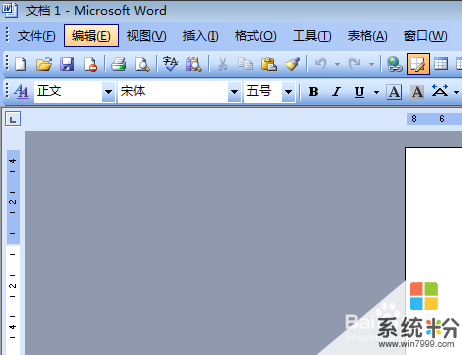 2
2再單擊查找的選項,(或者把1.2過程省略直接點擊ctrl+F組合鍵)
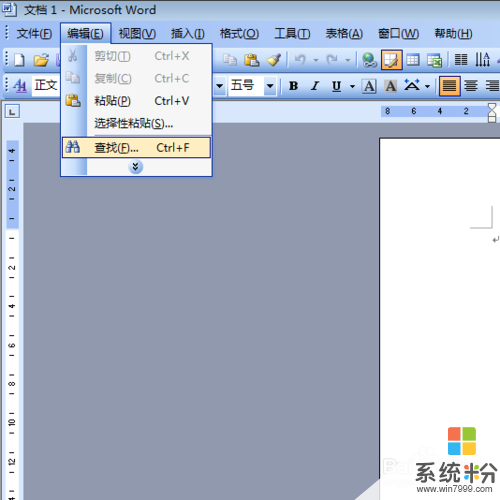 3
3在彈出的對話框查找內容的文本框中輸入要查找的內容,
 4
4在單擊“查找下一處”,Word就會從光標的位置想文本末尾查找,單擊取消結束文本查找。
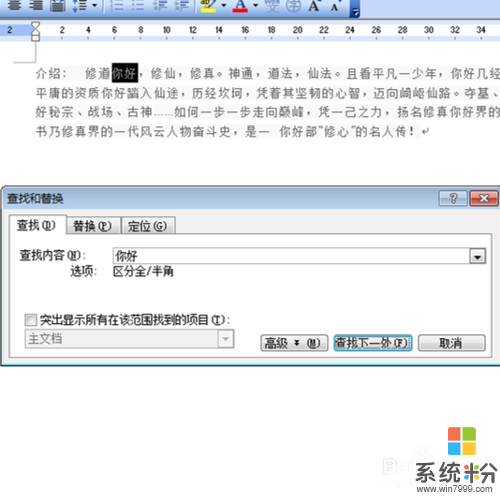 5
5文本比較長的時候,為了縮小範圍可以在對話框中點擊“高級”的按鈕來設置搜索選項。
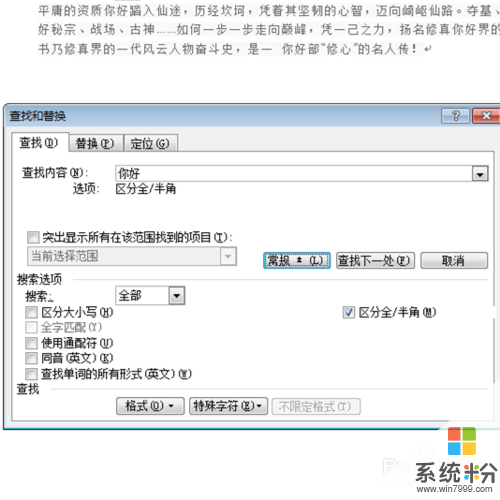
解決方法2:
1前兩步方法和查找的一樣,在對話框的左上角單擊”替換“選項,並在”查找內容”的文本框中輸入要查找的文字,在“替換為”文本框中輸入替換的內容,
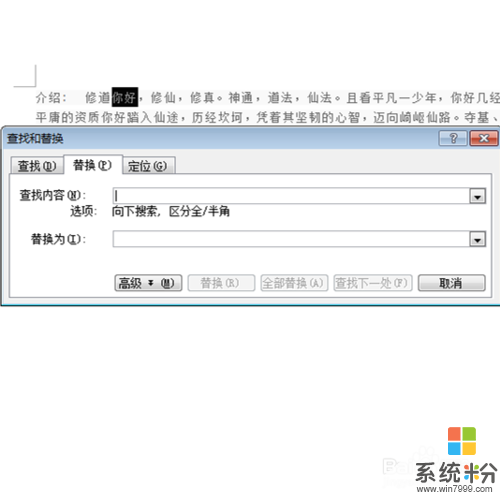 2
2在對話框的下方選擇單個替換還是全部替換。
替換也可以實現刪除功能,在“替換為”文本框中不輸入文字即為空白狀態。

以上就是在Word的文檔中怎樣查找文字和替換文字,在Word的文檔中查找文字和替換文字的方法有哪些教程,希望本文中能幫您解決問題。
電腦軟件相關教程